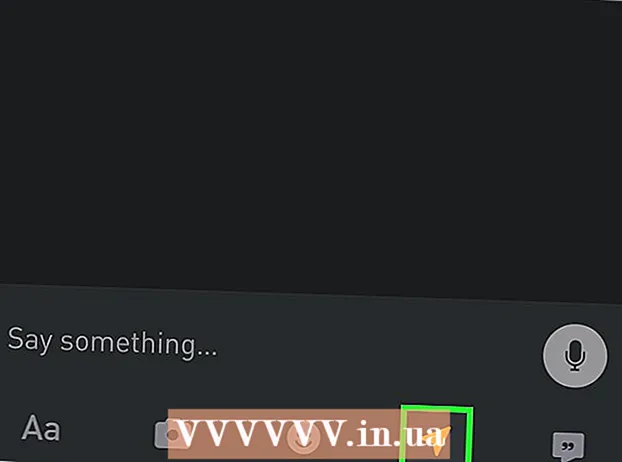Autors:
Judy Howell
Radīšanas Datums:
6 Jūlijs 2021
Atjaunināšanas Datums:
1 Jūlijs 2024
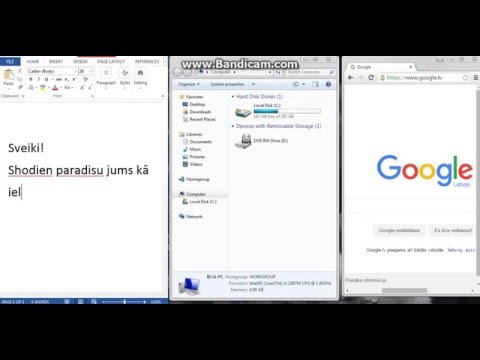
Saturs
Vai vēlaties pārsūtīt mūzikas kolekciju no Windows Media Player uz iOS ierīci? Vieglākais veids, kā to izdarīt, ir, izmantojot iTunes, bet tad vispirms visa mūzika būs jāpievieno iTunes bibliotēkai. Jums nav jāpārvieto faili, bet jums būs jāzina, kur visa mūzika tiek glabāta jūsu datorā.
Lai soli
 Atrodiet vietu, kur tiek glabāta mūzika no Windows Media Player. Windows Media Player ielādē mūzikas failus no datora. Lai ielādētu šo dziesmu iTunes, jums vienkārši jāzina visu mūzikas failu atrašanās vieta.
Atrodiet vietu, kur tiek glabāta mūzika no Windows Media Player. Windows Media Player ielādē mūzikas failus no datora. Lai ielādētu šo dziesmu iTunes, jums vienkārši jāzina visu mūzikas failu atrašanās vieta. - Atveriet Windows Media Player.
- Klikšķis Fails → Pārvaldiet bibliotēkas → Mūzika. Ja izvēlnes josla nav redzama, nospiediet Alt-pārbaude.
- Ievērojiet visas to mapju atrašanās vietas, kurās Windows Media Player meklē mūzikas failus. Tās ir mapes, kurās ir visi Windows Media Player mūzikas faili.
 Varat arī apvienot visus savus mūzikas failus. Ja jūsu Windows Media Player bibliotēkā ir daudz mapju, iespējams, jums būs vieglāk pārvietot visus failus uz iTunes, ja tos glabājat centrālā vietā. iTunes meklēs visas apakšmapes, tāpēc visu jūsu mūziku apvienos vienā Mūzikamape neliedz izmantot tās apakšmapes, lai kārtotu mūziku.
Varat arī apvienot visus savus mūzikas failus. Ja jūsu Windows Media Player bibliotēkā ir daudz mapju, iespējams, jums būs vieglāk pārvietot visus failus uz iTunes, ja tos glabājat centrālā vietā. iTunes meklēs visas apakšmapes, tāpēc visu jūsu mūziku apvienos vienā Mūzikamape neliedz izmantot tās apakšmapes, lai kārtotu mūziku.  Atveriet iTunes. Kad zināt, kur tiek saglabāti jūsu mūzikas faili, varat tos importēt iTunes bibliotēkā.
Atveriet iTunes. Kad zināt, kur tiek saglabāti jūsu mūzikas faili, varat tos importēt iTunes bibliotēkā.  Noklikšķiniet uz izvēlnes Fails. Ja izvēlnes josla nav redzama, nospiediet taustiņu Alt.
Noklikšķiniet uz izvēlnes Fails. Ja izvēlnes josla nav redzama, nospiediet taustiņu Alt.  Atlasiet Pievienot mapi bibliotēkai. Tas atvērs logu, kas ļauj jums meklēt datoru.
Atlasiet Pievienot mapi bibliotēkai. Tas atvērs logu, kas ļauj jums meklēt datoru.  Atlasiet mapi, kuru vēlaties pievienot. Lai to izdarītu, izmantojiet piezīmes, kuras esat izveidojis par mūzikas mapju atrašanās vietām, un dodieties uz pirmo. Jūs varat izvēlēties noklusējuma mapi, pēc kuras visi apakšdirektoriji tiks automātiski pievienoti. Jūs pat varat izvēlēties cieto disku (C: , D: utt.), Un visi tajā atrastie mūzikas faili tiks pievienoti.
Atlasiet mapi, kuru vēlaties pievienot. Lai to izdarītu, izmantojiet piezīmes, kuras esat izveidojis par mūzikas mapju atrašanās vietām, un dodieties uz pirmo. Jūs varat izvēlēties noklusējuma mapi, pēc kuras visi apakšdirektoriji tiks automātiski pievienoti. Jūs pat varat izvēlēties cieto disku (C: , D: utt.), Un visi tajā atrastie mūzikas faili tiks pievienoti. - Pievienojot visu disku, tiks pievienoti audio faili un mūzika no programmām, kuras nevēlaties iTunes.
 Atkārtojiet visas papildu mapes. Ja visu mūziku esat apvienojis galvenajā mapē, jums tā vienkārši jāpievieno. Ja jūsu mūzika datorā ir visur un nekur, jums būs jāpievieno jebkura mape, kuru vēlaties iekļaut bibliotēkā.
Atkārtojiet visas papildu mapes. Ja visu mūziku esat apvienojis galvenajā mapē, jums tā vienkārši jāpievieno. Ja jūsu mūzika datorā ir visur un nekur, jums būs jāpievieno jebkura mape, kuru vēlaties iekļaut bibliotēkā.  Konvertēt aizsargātus WMA failus. ITunes bibliotēkai nevar pievienot aizsargātus WMA failus. Tie ir Windows Media Player faili ar aizsardzību pret kopēšanu. Lai pievienotu šos failus, vispirms būs jānoņem aizsardzība. Detalizētas instrukcijas skatiet wikiHow.
Konvertēt aizsargātus WMA failus. ITunes bibliotēkai nevar pievienot aizsargātus WMA failus. Tie ir Windows Media Player faili ar aizsardzību pret kopēšanu. Lai pievienotu šos failus, vispirms būs jānoņem aizsardzība. Detalizētas instrukcijas skatiet wikiHow.